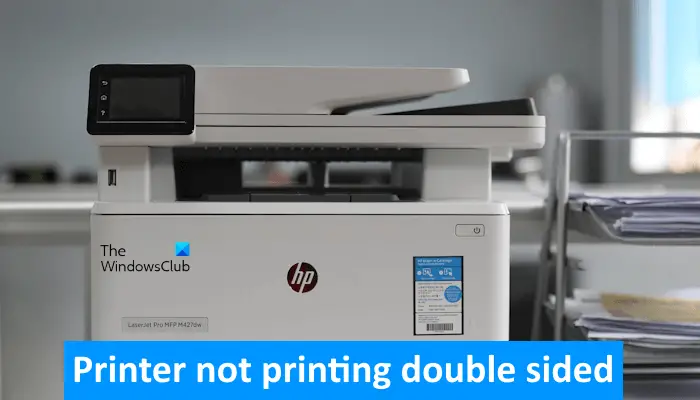L’impression recto verso est une fonctionnalité des imprimantes prises en charge qui permet aux utilisateurs d’imprimer sur les deux côtés d’une page. Cette fonctionnalité est utile car elle permet d’économiser des pages. Pour certains utilisateurs, la fonction d’impression recto verso ne fonctionne pas. Si votre l’imprimante n’imprime pas en recto versoutilisez les solutions fournies dans cet article pour résoudre ce problème.
L’imprimante n’imprime pas en recto verso sur un PC Windows
Utilisez les suggestions suivantes si votre imprimante n’imprime pas en recto verso sur votre ordinateur Windows 11/10 :
- Assurez-vous que la fonction d’impression recto verso est activée
- Vérifiez les propriétés de votre imprimante
- Sélectionnez le bon pilote pour votre imprimante
- Désinstaller et réinstaller votre pilote d’imprimante
- Supprimer et ajouter votre imprimante
- Réinitialisez votre imprimante aux paramètres d’usine par défaut
Ci-dessous, j’ai expliqué tous ces correctifs en détail :
1]Assurez-vous que la fonction d’impression recto verso est activée
Si votre imprimante prend en charge l’impression recto verso, vérifiez si cette fonction est activée dans ses paramètres. Si cette fonction est désactivée, votre imprimante n’imprimera pas en recto verso malgré la commande d’impression recto verso depuis votre ordinateur Windows. Vous devez configurer les paramètres de votre imprimante à l’aide du panneau de configuration de l’imprimante. Reportez-vous au manuel d’utilisation pour savoir comment accéder à l’option Impression recto verso dans les paramètres de votre imprimante.
2]Vérifiez les propriétés de votre imprimante
Certaines imprimantes sont équipées d’une unité duplex intégrée, tandis que d’autres sont équipées d’une unité duplex séparée. Cette unité duplex séparée doit être installée sur l’imprimante si vous souhaitez imprimer sur les deux faces d’une feuille de papier. Après avoir installé l’unité duplex sur l’imprimante, vous devez modifier un paramètre sur l’ordinateur Windows, sinon, le système d’exploitation Windows considérera que l’unité duplex n’est pas installée sur l’imprimante et vous ne pourrez pas imprimer sur les deux faces du papier. La même chose s’applique également aux imprimantes dotées d’une unité duplex intégrée.
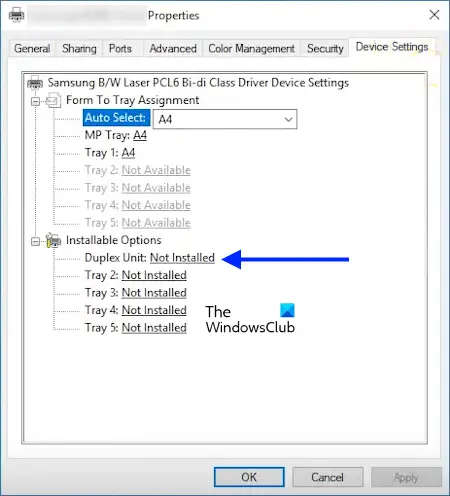
Suivez les étapes ci-dessous pour vérifier ce paramètre sur votre ordinateur Windows :
- Ouvrez les paramètres de Windows 11/10.
- Sélectionner Services > Imprimantes et scanners sur Windows 10. Si vous êtes un utilisateur de Windows 11, accédez à Bluetooth et appareils > Imprimantes et scanners.
- Sélectionnez votre imprimante puis cliquez sur le bouton Propriétés de l’imprimante.
- Dans la fenêtre des propriétés de l’imprimante, sélectionnez l’option Paramètres de l’appareil languette.
- Sous les options Diuplex, modifiez le Unité Duplex option de Non installé à Installé.
- Cliquez Appliquer et puis cliquez sur D’ACCORD.
Maintenant, vérifiez si le problème persiste.
3]Sélectionnez le bon pilote pour votre imprimante
Assurez-vous que le pilote approprié pour votre imprimante est sélectionné sur votre ordinateur Windows, sinon l’impression recto verso ne fonctionnera pas. Pour vérifier cela, suivez les étapes ci-dessous :
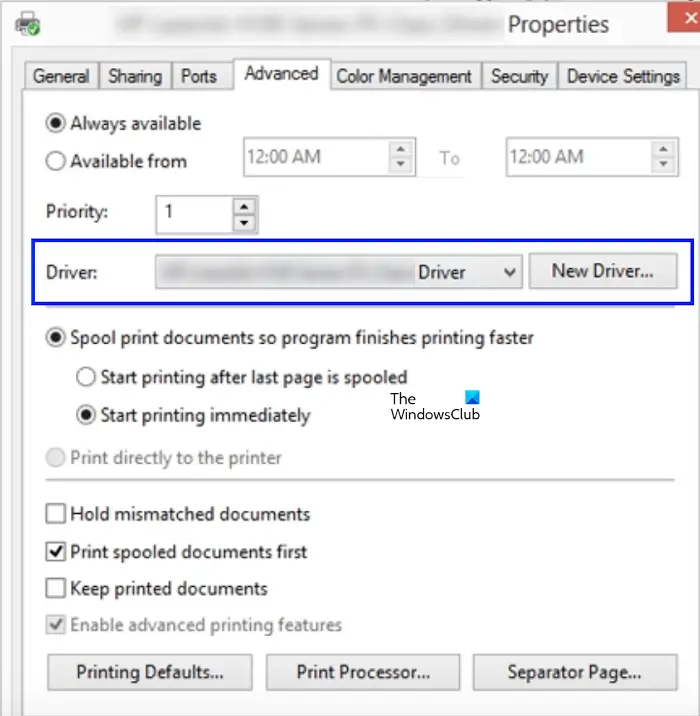
- Ouvrez les propriétés de votre imprimante.
- Lorsque la fenêtre des propriétés de l’imprimante apparaît, accédez à l’ Avancé languette.
- Sélectionnez le bon pilote d’imprimante dans la liste déroulante Pilote.
- Cliquez Appliquer et puis cliquez sur D’ACCORD.
Réparer: Problèmes de connexion et d’impression d’imprimante sous Windows
4]Désinstallez et réinstallez votre pilote d’imprimante
La désinstallation et la réinstallation du pilote d’imprimante peuvent s’avérer utiles. Pour ce faire, suivez les étapes ci-dessous :
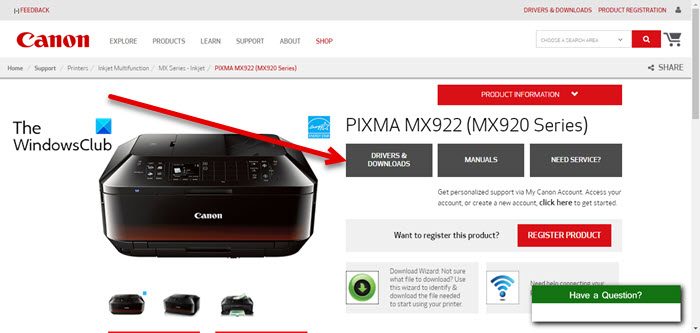
- Ouvrez le Gestionnaire de périphériques.
- Développer le Files d’attente d’impression bifurquer.
- Faites un clic droit sur votre pilote d’imprimante et sélectionnez Désinstaller l’appareil.
- Téléchargez la dernière version du pilote d’imprimante à partir du site Web officiel du fabricant de votre imprimante.
5]Supprimez et ajoutez votre imprimante
Si le problème persiste, la suppression et l’ajout à nouveau de l’imprimante peuvent résoudre le problème. Les étapes à suivre pour supprimer votre imprimante de votre système sont les suivantes :
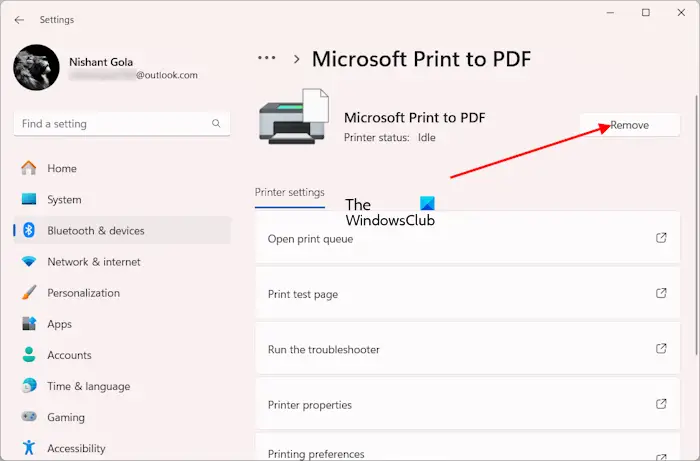
- Ouvrez les paramètres de votre système.
- Aller à Bluetooth et appareils > Imprimantes et scanners.
- Sélectionnez votre imprimante et cliquez sur Retirer.
- Maintenant, allez à Applications > Applications installées dans les paramètres de votre système.
- Désinstallez tous les logiciels de votre imprimante.
- Redémarrez votre ordinateur puis ajoutez votre imprimante.
Maintenant, vérifiez si vous pouvez imprimer sur les deux côtés du papier.
6]Réinitialisez votre imprimante aux paramètres d’usine par défaut
Si, malgré tous les correctifs proposés ci-dessus, le problème persiste, réinitialisez votre imprimante aux paramètres d’usine par défaut. Reportez-vous au manuel d’utilisation de votre imprimante pour savoir comment réinitialiser votre imprimante aux paramètres d’usine par défaut. Maintenant, configurez à nouveau le paramètre d’impression recto verso.
Lire:Comment imprimer recto verso sous Windows.
Pourquoi mon imprimante n’imprime-t-elle pas en recto verso ?
Il peut y avoir de nombreuses raisons pour lesquelles votre imprimante n’imprime pas sur les deux côtés d’une feuille. L’option d’impression recto verso est désactivée dans les paramètres de votre imprimante. Vérifiez cela via le panneau de commande de votre imprimante. Vous devez vous référer au manuel d’utilisation de votre imprimante. D’autres raisons possibles à ce problème sont la sélection d’un pilote d’imprimante incorrect, des paramètres d’imprimante incorrects, etc.
Lire: L’imprimante n’imprime pas en couleur sous Windows 11
Comment forcer mon imprimante à imprimer en recto verso ?
Pour forcer votre imprimante à imprimer en recto verso, assurez-vous d’abord que l’unité duplex est installée sur votre imprimante. Activez ensuite l’option Impression recto verso dans les paramètres de votre imprimante via le panneau de configuration de l’imprimante. Sélectionnez également l’option requise dans les paramètres du logiciel privé.
Lire:L’imprimante n’imprime pas en noir sur un ordinateur Windows.